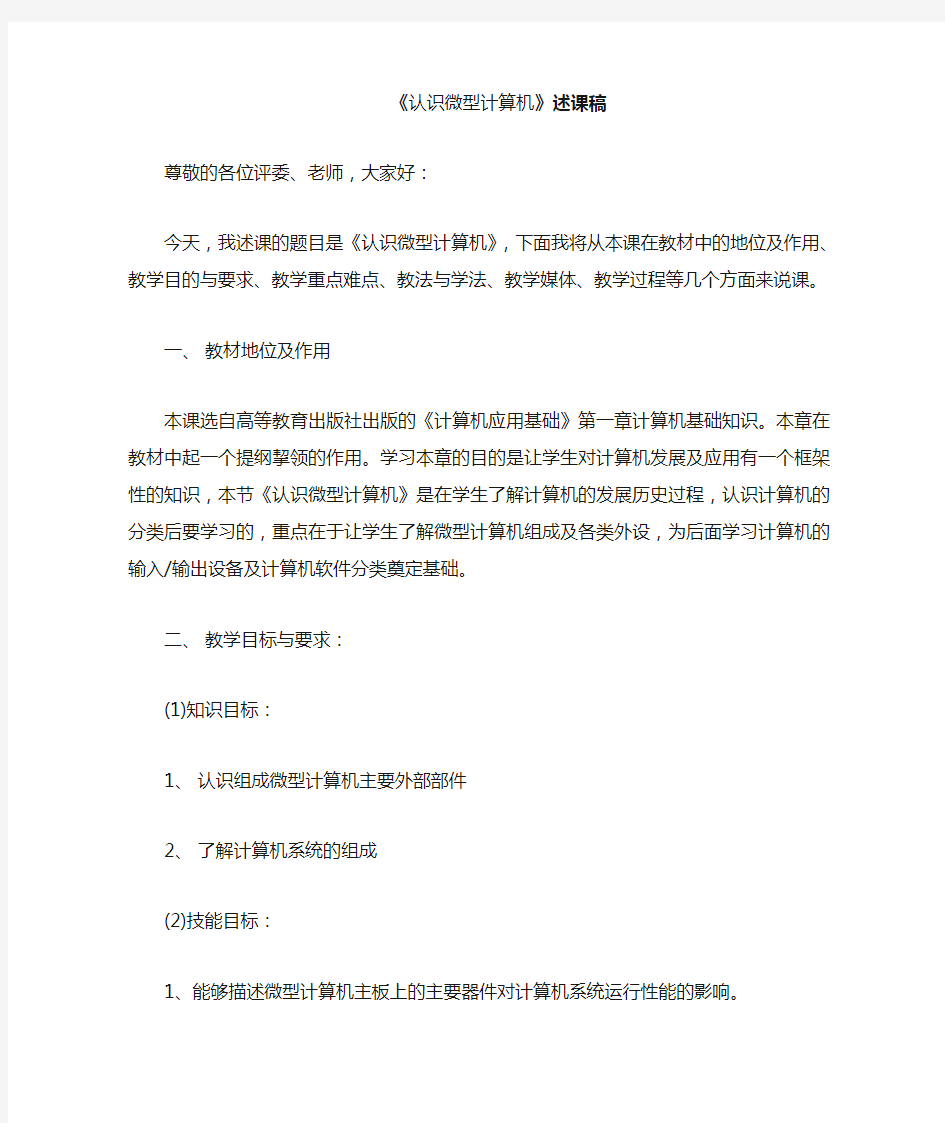
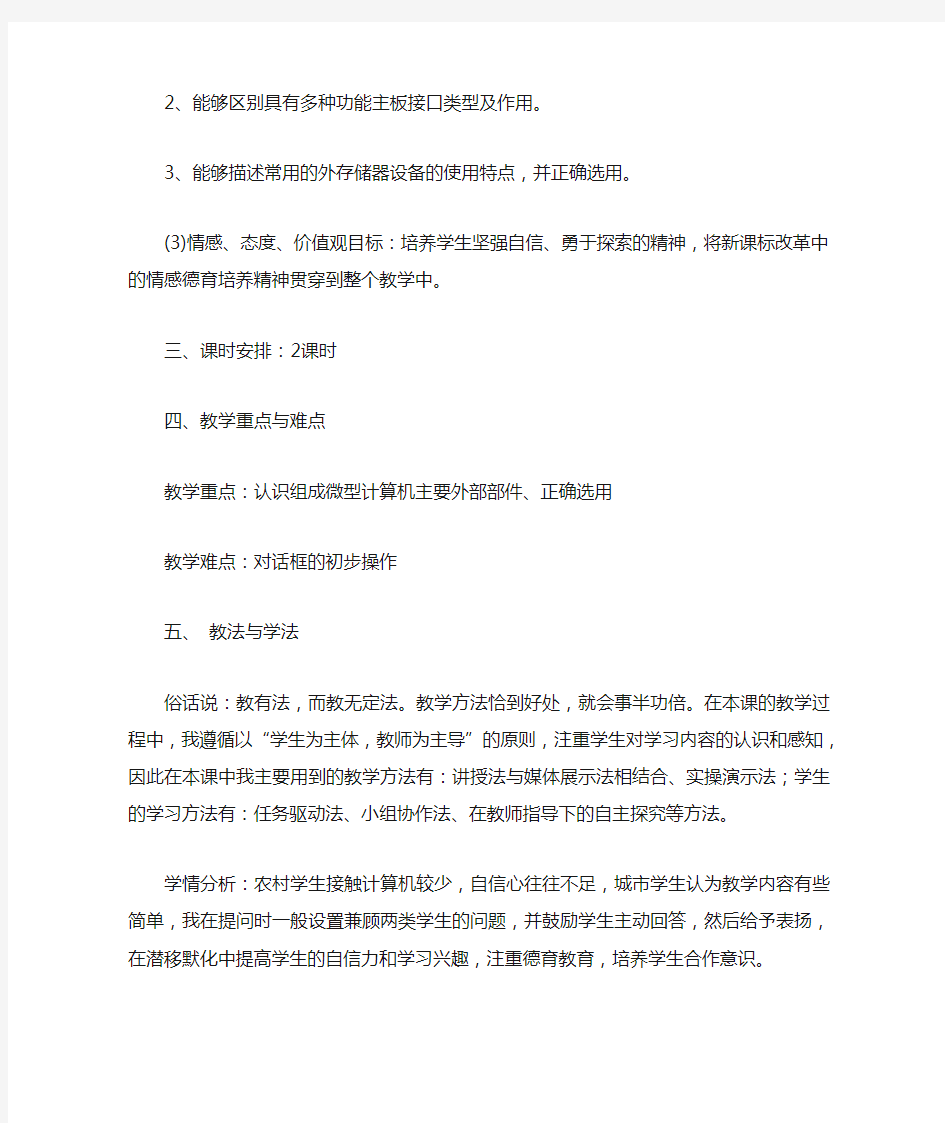
《认识微型计算机》述课稿
尊敬的各位评委、老师,大家好:
今天,我述课的题目是《认识微型计算机》,下面我将从本课在教材中的地位及作用、教学目的与要求、教学重点难点、教法与学法、教学媒体、教学过程等几个方面来说课。
一、教材地位及作用
本课选自高等教育出版社出版的《计算机应用基础》第一章计算机基础知识。本章在教材中起一个提纲挈领的作用。学习本章的目的是让学生对计算机发展及应用有一个框架性的知识,本节《认识微型计算机》是在学生了解计算机的发展历史过程,认识计算机的分类后要学习的,重点在于让学生了解微型计算机组成及各类外设,为后面学习计算机的输入/输出设备及计算机软件分类奠定基础。
二、教学目标与要求:
(1)知识目标:
1、认识组成微型计算机主要外部部件
2、了解计算机系统的组成
(2)技能目标:
1、能够描述微型计算机主板上的主要器件对计算机系统运行性能的影响。
2、能够区别具有多种功能主板接口类型及作用。
3、能够描述常用的外存储器设备的使用特点,并正确选用。
(3)情感、态度、价值观目标:培养学生坚强自信、勇于探索的精神,将新课标改革中的情感德育培养精神贯穿到整个教学中。
三、课时安排:2课时
四、教学重点与难点
教学重点:认识组成微型计算机主要外部部件、正确选用
教学难点:对话框的初步操作
五、教法与学法
俗话说:教有法,而教无定法。教学方法恰到好处,就会事半功倍。在本课的教学过程中,我遵循以“学生为主体,教师为主导”的原则,注重学生对学习内容的认识和感知,因此在本课中我主要用到的教学方法有:讲授法与媒体展示法相结合、实操演示法;学生的学习方法有:任务驱动法、小组协作法、在教师指导下的自主探究等方法。
学情分析:农村学生接触计算机较少,自信心往往不足,城市学生认为教学内容有些简单,我在提问时一般设置兼顾两类学生的问题,并鼓励学生主动回答,然后给予表扬,在潜移默化中提高学生的自信力和学习兴趣,注重德育教育,培养学生合作意识。
六、教学媒体
硬件资源:机房(利用多媒体教学系统进行局域网视频广播演示)
软件资源:windows、office等软件以及自制的多媒体课件。
七、教学过程(详见教学设计)
一、提问导入、提问、质疑导入
本课问题:(1)谁来回答一下计算机系统中软件的类型?(答:系统软件和应用软件)(2)你都知道哪些计算机软件?(学生自由回答)
利用提问引入新课:前面我们学过了,计算机系统中软件的类型,包括系统软件和应用软件,大家刚才提到了很多软件,大部分是应用软件,它们的使用需要一个使用环境和平台,下面,就让我们一起来学习Windows xp操作系统。
二、创设情境、讲解新课
(一)首先利用讲授法与多媒体演示法相结合:简单枯燥的讲述,学生不能深刻体会,在授课时用多媒体课件制作了一个关于windows发展的小动画及相关内容的课件,一边演示一边讲解,因为前面已讲过算机系统中软件的类型(系统软件和应用软件等)所以学生对windows并不生疏。
讲授和演示内容:
(1)、认识Windows窗口与对话框
(2)、窗口的组成:
(3)、窗口与对话框的基本操作
(二)实操演示法:
更改桌面背景及windows字体大小、
在鼠标属性对话框更改鼠标指针设置,引起学生兴趣。
三、学生练习、教师辅导
鼓励学生自主探究及小组合作,针对学生出现共性问题进行集中讲解,个别问题,进行单独辅导。
四、小结、作业
今天,我们进一步熟悉了Windows xp操作系统,对Windows窗口与对话框有了较为深刻的认识,课下,请同学们完成以下两个作业:
①、根据本课学习的内容完成课后习题1—7。
②、上网或用其它方式了解操作系统相关知识
本课教学中,我以复习导入,让学生巩固旧知、学习新知,创设情境、演示3个生动有趣的实例(更改桌面背景、windows字体大小、更改鼠标指针设置),激发学生学习兴趣,练习环节,鼓励学生完成相关操作后在教师指导下自主探究,通过小结和课下作业让学生进一步巩固所学知识,为下一节学习管理文件做准备。
感谢各位评委老师,敬请评委老师批评指导。
八:形成性评价及教学反思
1、硬盘的分区和格式化是整个计算机组装与维修课程中较难的一章,有一些概念较抽象,
所以在以后的课中还要多提到,哪里遇到哪里讲。
2、FDISK命令没有完成,发现是学生在用FDISK分区时没有分清扩展分区和逻辑分区的关系,导致用FDISK分区只能分成两个区,将整个的扩展分区分成一个逻辑分区。
3、大部分同学用图形界面的分区软件将硬盘的分区做的较好,看来图形界面的分区软件较直观、易操作、易理解。
4、学生的作业1完成的较好,作业2还不错,有许多同学在网上找到了EXT2、exF AT等分区格式,有几个同学还指出了其和操作系统的关系。同学们还在作业中提出要求:想看一看或试一试除WINXP以外的其它操作系统,让学生自己对其它操作也有所了解,并能更好的接入下一章:《操作系统的安装》。
5、本章内容是理论与实践操作联系的比较紧密的,所以整个课过程中必须抓好理论与实践联系的结合点,并加强实践操作教学过程,才能使学生的动手能力真正提高,做到学以致用。
九、课堂特色与创新
1、项目教学更合乎中等职业教育工学结合的思想,有利于学生实训及毕业后的继续学习,符合终身学习的理念。
2、团队合作教学和学习能力更强大。
3、采用情境教学学生实践操作能力更强。
4、小组合作学习,使学生的自主学习能力、团队协作能力更强,更易适应就业、创业环境。
5、屏幕广播教学:充分发挥信息技术教育优势,为教改创新提供新的教学平台。
6、以赛促学:课堂鼓励学生参加各层次技能竞赛,为校级技能运动会及省技能大赛奠定基础,有效提高学生专业技能水平。
十、课堂设计教学成果
本课堂设计以就业为导向,强调基本知识和实用技能,以项目教学、工
作情境教学、综合评价等方式组织和开展教学活动,以提升学生的素养,满足其劳动就业后继续发展的需要。
复习复习和总结总结-关于模式与非模式对话框 复习复习和总结总结-关于模式与非模式对话框 对话框有两种创建方式:DoModal和Creat。其中DoModal创建的是模态的对话框,而Creat创建的是非模态的对话框下面总结下他们的不同。 对于模态的对话框,在该对话框被关闭前,用户将不能在同一应用程序的其他地方进行工作(例如open file对话框),而对于非模态的对话框,在它留在屏幕上的同时可以在其他的地方进行工作,(例如find file对话框) Create的Dialog一般是modalless,如果你的程序本身就是只有一个Dialog,就无所谓了,看不出modalless的效果。modalless本来就是让有机会切换到本程序的其他窗口。 下面摘抄一部分,很基础,很全面 非模态对话框的特点 与模态对话框不同,非模态对话框不垄断用户的输入,用户打开非模态对话框后,仍然可以与其它界面进行交互。 非模态对话框的设计与模态对话框基本类似,也包括设计对话框模板和设计CDialog类的派生类两部分。但是,在对话框的创建和删除过程中,非模态对话框与模态对话框相比有下列不同之处: ?非模态对话框的模板必须具有Visible风格,否则对话框将不可见,而模态对话框则无需设置该项风格。更保险的办法是调用 CWnd::ShowWindow(SW_SHOW)来显示对话框,而不管对话框是否具有 Visible风格。 ?非模态对话框对象是用new操作符在堆中动态创建的,而不是以成员变量的形式嵌入到别的对象中或以局部变量的形式构建在堆栈上。通常应在对话框的拥有者窗口类内声明一个指向对话框类的指针成员变量,通过该指针可访问对话框对象。 ?通过调用CDialog::Create函数来启动对话框,而不是 CDialog::DoModal,这是模态对话框的关键所在。由于Create函数不会启 动新的消息循环,对话框与应用程序共用同一个消息循环,这样对话框就不会垄断用户的输入。Create在显示了对话框后就立即返回,而DoModal 是 在对话框被关闭后才返回的。众所周知,在MFC程序中,窗口对象的生存期应长于对应的窗口,也就是说,不能在未关闭屏幕上窗口的情况下先把对应的窗口对象删除掉。由于在Create返回后,不能确定对话框是否已关 闭,这样也就无法确定对话框对象的生存期,因此只好在堆中构建对话框对
《初识Windows》教学设计 一、教学内容分析: 《初识Windows》这一课是学习Windows的基础,其主要分为以下几方面的知识:Windows桌面上有什么、认识Windows的程序窗口、改变窗口以及对菜单的了解和使用这四个方面内容。学习好这部分知识,对学生今后学习《信息技术》这门课程有很重要的作用,其主要是今后所学的软件都是在windows这个平台上运行的,因此只有充分了解、熟练掌握了这些知识,才能进入到下面更高层次的学习中去。 二、教学目标设计: 1、知识目标: 了解Windows桌面的组成;初步认识Windows的程序窗口;学会窗口的基本操作。 2、能力目标: 通过观察、自学、小组讨论,培养学生团结协作、勇于探索的精神,培养他们收集、处理和交流信息的能力。 通过直观演示、动手实践等活动培养他们的动手操作能力。 3、情感目标: 通过阅读、讲解、讨论、实际操作等培养学生对信息技术的兴趣和意识,激发学生的好奇心与求知欲。 三、教学重点难点: 教学重点:认识Windows的程序窗口。
教学难点:学会窗口的基本操作。 四、教学对象分析: 在本节课教学之前,学生对电脑已经有了一定理论知识方面的了解,而且知道电脑很好玩。同时有许多学生有着好奇心,有着较强烈的求知欲与不怕困难、勇于探索的决心,这就为本节课的教学奠定了一个思想基础。 五、教材处理建议: 本课是学习Windows的基础,因此根据本人理解,再结合学生与学校的具体实际情况,我认为应对本课作如下处理: 这节内容分为4个课时完成。 利用广播教学,介绍Windows相关信息,和有关Windows的操作。 通过学生自学、相互讨论,了解相关知识。 对于桌面的认识,设计成动画形式,让图标、“开始”按钮、任务栏等作“自我介绍”,这样既实现了教学目标,又激发了学生的学习兴趣。 通过教师的直观演示、学生的动手实践和游戏式的巩固练习,学生便能迅速而又轻松的掌握窗口的基本操作 探索新知完毕,通过“实践运用、巩固提高”与“信息交流、归纳总结”两个环节,既做到了及时整理、当堂消化,同时又加深了学生对知识的理解 六、教学策略及教法设计:
操作窗口和对话框 广州市天河职业高级中学徐晓宏【学科】:计算机基础 【课型】:“任务引领型”活动课【课时】:1课时 【学习内容分析】 本次课学习内容是选自高等教育出版社《计算机应用基础教材》(WindowsXP+Office 2003)第二章“Windows XP操作系统”的“2.1Windows XP入门”任务4内容,在这次课里,学生主要是在前面任务3——认识WindowXP 窗口和对话框的基础上,进一步熟练掌握窗口及对话框相关操作。 【教学对象分析】 教学对象为是中职计算机专业一年级学生,学生活跃好动,喜欢自己动手探究。 学生来自广州市区,从小学开始接触过计算机,属于非零起点学生。他们对于Windows 操作比较熟悉,只是还没有形成比较系统化、清晰化的概念。 【教学目标】 【教学理念】 以游戏激趣法、行动导向法,探究发现法、任务驱动法为主,充分体现“做中学、做中
教”的教学理念,把促使学生学会学习、思考、研究、合作的思想渗透在整个教学过程中,通过发现方法,解决问题,最大限度地发挥学生的学习积极性。 从关注学生的个体差异出发,又采用了分层教学法、竞争激励法,使得全体学生都得到发展和提高。 【教学重难点】 重点:窗口和对话框的基本操作 难点: 1、帮助和支持中心的使用。 2、窗口的相关使用技巧。 【教学准备】 1、学习环境准备 (1)机房环境准备:学生机、多媒体广播系统 2、素材准备:“对号入座”小游戏、闯关游戏、学习视频课件、闯关记录表 3、学生准备:全体学生按座位相邻的进行分组,为小组竞赛学习做好准备。本次课将全 班学生分为4大组。 【教学过程】
【教学流程图】 符号表示法: 教学环节教师活动 学生活动
项目二使用Windows 7 操作系统为了使计算机系统的所有资源能协调一致地工作,必须要有一个软件来进行统一管理和调度,这种软件就是操作系统。Windows 7是美国Microsoft公司推出的新一代操作系统平台它继承了Windows XP的实用与Windows Vista的华丽,同时进行了一次大的升华。 本项目从基本概念、基本操作、文件管理、个性化设置和应用维护工具等几个方面介绍Windows 7系统的使用和操作方法。 任务一使用Windows 7操作系统 一、任务描述 对于刚刚购买电脑的初学者,首先需要学习操作系统的基本使用方法。本任务将展示在Windows 7操作系统,从启动操作系统、初步应用操作系统到最后退出系统的全过程。二、任务分析 要使用电脑并能初步应用,首先要学会操作系统的启动和关闭,并且有一定的顺序;要认识桌面图标和任务栏,了解Windows 7窗口的构成,学会窗口的多种操作方法;学会使用鼠标,了解不同鼠标样式代表的不同状态。 三、相关知识点 1.启动Windows 7 Windows 7的基本启动过程。 2.认识Windows 7的桌面 ⑴认识桌面图标 进入Windows 7系统后,整个屏幕显示如图2-1-1所示的桌面。与其它版本的Windows 类似,用户通常可以把一些常用的应用程序图标放置在桌面上,便于使用。 桌面图标是由一个形象的小图标和说明文字组成,图标作为它的标识,文字则表示它的名称或者功能。常用的图标有以下几个: ①“计算机”图标 “计算机”图标是计算机中所有资源的代表,双击图标就可以打开“计算机”窗口,可看到本计算机的所有硬件和软件资源信息。 ②“Administrator”图标 “Administrator”文件夹主要用来存放用户常规使用的文件信息。 ③“回收站”图标 这是Windows系统的“垃圾箱”。回收站是计算机硬盘中的一块特定区域,可以存放暂时被删除的文件或文件夹,若想恢复被删除的信息,可以再次把它们从“回收站”中捡回(还原)。但是,当文件或文件夹在回收站中被删除后,就不能再恢复了。 ④“网络”图标 通过它可以查看连入本地网络(邻近)的计算机,在条件允许的情况下,可以通过网上邻居连入本地网络中的其它计算机,从而达到资源互访的目的。 ⑤“Internet Explorer”图标 这是Windows系统中的浏览器,通过它用户可以方便地进入Internet浏览网页。
常用快捷键:窗口和对话框 窗口和对话框 ①在文档和程序窗口中移动 Alt+Tab 切换至下一个程序或Microsoft Word文档窗口 Alt+Shift+Tab 切换至上一个程序或Microsoft Word文档窗口 Ctrl+Esc 显示Microsoft Windows"开始"菜单 Ctrl+W 关闭活动文档窗口 Ctrl+F5 将已最大化的活动文档窗口还原 Ctrl+F6 切换至下一个Word文档窗口 Ctrl+Shift+F6 切换至上一个Word文档窗口 Ctrl+F7 按箭头键在文档窗口不处于最大化状态时,并按下Enter执行"移动"命令(单击标题栏中的文档图标可显示此命令) Ctrl+F8 按箭头键在文档窗口不处于最大化状态时,并按下Enter执行"大小"命令(单击标题栏中的文档图标可显示此命令) Ctrl+F10 最大化文档窗口
②在对话框中移动 Ctrl+Tab 切换至对话框中的下一张选项卡 Ctrl+Shift+Tab 切换至对话框中的上一张选项卡 Tab 移至下一选项或选项组 Shift+Tab 移至上一选项或选项组,箭头在所选列表中的选项间移动,或者在一组选项的选项间移动Spacebar执行所选按钮的指定操作;选中或清除复选框,字母在所选列表中,移动到以键入字母开始的下一选项 Alt+字母选择选项,或者选中或清除包含该字母(带有下划线)的选项名称旁的复选框 Alt+↓(选中列表时)打开所选列表 Esc(选中列表时)关闭所选列表 Enter 执行对话框中默认按钮的指定操作 Esc 取消命令并关闭对话框 ③“打开”和“另存为”对话框 Ctrl+F12 显示"打开"对话框 F12 显示"另存为"对话框
对话框与窗口的区别: 对话框与窗口很相似,但是工作起来不同,因为对话框不能改变大小,而窗口一般都可以进行最大化和最小化等操作。一般而言,当屏幕显示一个对话框时,对文档窗口的其他操作将不起作用,直到该对话框关闭为止。 电脑里的屏幕保护程序有什么用处,得分情况讨论。 部分电脑的屏幕保护程序有省电的作用(因为有的显示器在屏幕保护作用下屏幕亮度小于工作时的亮度这样有助于省电),更重要的是还可以保护你的显示器。(在未启动屏保的情况下)当你长时间不使用电脑的时候显示器的屏幕长时间显示不变的画面,这将会使屏幕发光器件疲劳变色/甚至烧毁/最终使屏幕,某个区域偏色或变暗. 活动课题:认识Windows98窗口 教学重点:移动窗口、改变窗口大小、最小化窗口的关闭 教学难点:窗口操作的综合应用 教学方法:任务驱动法、演示与讲解相结合、赏识教育法 协作学习法、练习法、讨论与自学相结合 一、出示问题:Windows98操作系统的特点是什么? 指名学生回答:通过显示在屏幕上一个个“窗口”,与电脑进行交流,并指挥电脑工作,每运行一个应用程序,都会打开一个窗口。(学生回答后,出示答案) 引出问题:那么,Windows98窗口是由哪几个部分组成的,每一组成部分又有怎样的功能呢? 引出课题并出示:以前面我们学习汉字输入时打开的“写字板”窗口为例,这节课让我们共同来认识Windows窗口。 二、学习过程: (一)出示学习任务。 将本节内容分解为两个大的任务:窗口组成观察和各组成部分的功能使用。 (目的:让学生对学习内容有直观认识,通过设置学习任务驱动学生自主学习和协作学习能力的培养。) (二)出示学习目标,明确学习目的。 (三)任务解决过程: 组成:分为标题栏、菜单栏、工具栏、最大化按钮、最小化按钮、关闭按钮。 教师指导:请同学们打开“写字板”,对照课本P35插图认识“写字板”窗口的组成,并分别找到这6个组成部分。
第四课《认识窗口》 教学目标: 1、掌握打开窗口的方法。 2、了解窗口的组成。 教学内容: 1、打开窗口的方法。 2、窗口的组成。 教学重点: 打开窗口的方法和窗口各部分的名称。 教学难点: 窗口各部分的名称。 教法指导: 1、教师教授 2、任务驱动 3、学生讨论 4、实际操作 教学用具: 1、教具 2、多媒体 课时安排: 一课时 教学过程: 一、导入 1、回忆上节课学习内容,想想,在电脑完全开启之后,我们的显示器上显示了些什么?还有那个同学记得? 2、看上去有些同学已经忘记了,那好吧,让我们开启我们的电脑,进去看看是什么? (学生开启电脑)
3、师:“现在你们看到了什么?谁能来再说一说? 4、引出本节课课题。 二、新授 任务一、认识桌面上的“图标” 1、认识桌面。 2、桌面上都有些什么? (桌面背景、桌面图标、开始菜单、任务栏) 3、什么是桌面图标? (是windows中对使用的程序、文件的一种表示方式,图标可以通过双击打开。图标一方面告诉你它的名字,另一方面告诉你它和其他的不同,是自身的一个标志,像自己的脸,让别人看到后认识,也犹如一扇门,你可以打开他看到里面的很多东西) 4、认识常用图标 我的文档 我的电脑 回收站 其他图标的初步了解(程序、文件) 5、桌面图标打开的方法(双击),打开后关闭的方法。 任务二、掌握“开始”按钮的操作
1、教师讲解“开始”菜单的作用,使学生初步理解。 2、对“开始”菜单进行操作演示,使学生明白,电脑中有更多的东西他们都有一个犹如封皮的图标放在“开始”菜单里方便我们查找和使用。 3、教师演示“开始”菜单的基本操作。 ) 菜单内程序或者文件的打开方法(单击) 任务三、认识“任务栏: 通过讲解和演示来学习“任务栏”的作用和组成介绍,学生初步认识。 三、学生练习 动手操作:通过“开始”菜单打开“记事本”“画图”和“计算器”。 四、课堂小结 总结本节课所学知识及所掌握了的技能。 四、作业布置 1、熟记windows“桌面”的组成部分。 2、举例说明图标的作用。 3、对开始菜单操作练习。
项目二使用Windows 7 操作系统 为了使计算机系统的所有资源能协调一致地工作,必须要有一个软件来进行统一管理和调度,这种软件就是操作系统。Windows 7是美国Microsoft公司推出的新一代操作系统平台它继承了Windows XP的实用与Windows Vista的华丽,同时进行了一次大的升华。 本项目从基本概念、基本操作、文件管理、个性化设置和应用维护工具等几个方面介绍Windows 7系统的使用和操作方法。 任务一使用Windows 7操作系统 一、任务描述 对于刚刚购买电脑的初学者,首先需要学习操作系统的基本使用方法。本任务将展示在Windows 7操作系统,从启动操作系统、初步应用操作系统到最后退出系统的全过程。二、任务分析 要使用电脑并能初步应用,首先要学会操作系统的启动和关闭,并且有一定的顺序;要认识桌面图标和任务栏,了解Windows 7窗口的构成,学会窗口的多种操作方法;学会使用鼠标,了解不同鼠标样式代表的不同状态。 三、相关知识点 1.启动Windows 7 Windows 7的基本启动过程。 2.认识Windows 7的桌面 ⑴认识桌面图标 进入Windows 7系统后,整个屏幕显示如图2-1-1所示的桌面。与其它版本的Windows 类似,用户通常可以把一些常用的应用程序图标放置在桌面上,便于使用。 桌面图标是由一个形象的小图标和说明文字组成,图标作为它的标识,文字则表示它的名称或者功能。常用的图标有以下几个: ①“计算机”图标 “计算机”图标是计算机中所有资源的代表,双击图标就可以打开“计算机”窗口,可看到本计算机的所有硬件和软件资源信息。 ②“Administrator”图标 “Administrator”文件夹主要用来存放用户常规使用的文件信息。 ③“回收站”图标 这是Windows系统的“垃圾箱”。回收站是计算机硬盘中的一块特定区域,可以存放暂时被删除的文件或文件夹,若想恢复被删除的信息,可以再次把它们从“回收站”中捡回(还原)。但是,当文件或文件夹在回收站中被删除后,就不能再恢复了。 ④“网络”图标 通过它可以查看连入本地网络(邻近)的计算机,在条件允许的情况下,可以通过网上邻居连入本地网络中的其它计算机,从而达到资源互访的目的。 ⑤“Internet Explorer”图标 这是Windows系统中的浏览器,通过它用户可以方便地进入Internet浏览网页。
操作窗口和对话框 【学科】:计算机基础 【课型】:“任务引领型”活动课 【课时】:1课时 【学习内容分析】 本次课学习内容是选自高等教育出版社《计算机应用基础教材》(WindowsXP+Office 2003)第二章“Windows XP操作系统”的“2.1Windows XP入门”任务4内容,在这次课里,学生主要是在前面任务3——认识WindowXP 窗口和对话框的基础上,进一步熟练掌握窗口及对话框相关操作。 【教学对象分析】 教学对象为是中职计算机专业一年级学生,学生活跃好动,喜欢自己动手探究。 学生来自广州市区,从小学开始接触过计算机,属于非零起点学生。他们对于Windows 操作比较熟悉,只是还没有形成比较系统化、清晰化的概念。 【教学目标】 【教学理念】 以游戏激趣法、行动导向法,探究发现法、任务驱动法为主,充分体现“做中学、做中
教”的教学理念,把促使学生学会学习、思考、研究、合作的思想渗透在整个教学过程中,通过发现方法,解决问题,最大限度地发挥学生的学习积极性。 从关注学生的个体差异出发,又采用了分层教学法、竞争激励法,使得全体学生都得到发展和提高。 【教学重难点】 重点:窗口和对话框的基本操作 难点: 1、帮助和支持中心的使用。 2、窗口的相关使用技巧。 【教学准备】 1、学习环境准备 (1)机房环境准备:学生机、多媒体广播系统 2、素材准备:“对号入座”小游戏、闯关游戏、学习视频课件、闯关记录表 3、学生准备:全体学生按座位相邻的进行分组,为小组竞赛学习做好准备。本次课将全 班学生分为4大组。 【教学过程】
【教学流程图】 符号表示法: 教学环节教师活动 学生活动
第6课认识Windows 98窗口 教学目标: 1、认识Windows窗口,了解窗口的组成。 2、掌握窗口的基本操作。 3、初识菜单命令。 4、进一步掌握鼠标器的基本操作方法。 教学重难点: 1、重点:窗口的基础知识和基本操作。 2、难点:菜单命令。 教学准备: 1、计算机、网络及辅助教学软件。 2、自制的Powerpoint教学软件 教学过程 一、新课导入 同学们,上节课,陈老师和大家一起学生了Windows98的最基本知识,大家还记得我们讲了那些内容吗? 二、新课教学 (一)、窗口的组成 我们知道,在Windows环境下的所有应用程序都是在窗口中执行的,关闭窗口,也就关闭了程序。 下面我们就来一起认识一个最常见到的窗口,它具有Windows窗口的许多共同特点。(师给出一张“我的电脑”的图,同时就着图讲解,过程中注意突出最大化按钮和还原按钮的区别。 (二)、窗口的基本操作 1、最小化窗口 下面我们就来看看刚才讲过的窗口右上角的那三个按钮的作用。先来看最小化按钮的作用(师做示范操作)。让学生自己练习一下,同时找学生做给其它学生看。 2、最大化(还原)窗口
让学生自己试,然后总结得出:单击“最大化”按钮,窗口会扩大到整个屏幕,此时“最大化”按钮变成了“还原”按钮;单击“还原”按钮,窗口恢复原状。 3、切换窗口 师打开两个窗口,请同学观察两个窗口的标题条有什么不同(生答),师给出当前窗口的概念:把标题栏呈深颜色的窗口称为当前窗口。单击任务栏中的某个窗口的图标按钮,就可以切换为当前的窗口(师作操作)。学生自己试。 4、移动窗口 师作讲解:指针指向“我的电脑”窗口标题栏,进行拖动操作,可以移动窗口。 5、改变窗口的大小 下面请同学们观察老师的鼠标指针的形况是什么样子的()。对,当指针成这种形状的时候我们只要向左右拖动就可以改变窗口的宽度。 那么我们又怎么来改变窗口的高度呢?下面老师想请同学来完成这个任务。(请同学来操作)。 师把鼠标的指针形状变为,提问:有谁知道老师现在这种指针能改变窗口的什么大小(生答,师总结,能同时改变高度和宽度。) 6、关闭窗口 有没有同学知道怎么关闭窗口(生答单击“关闭”按钮,窗口关闭。) (三)、菜单命令 打开“我的电脑”,以“编辑”命令为示范作讲解。(1)以颜色看;(2)以后面的符号看(四)、窗口的滚动 三、教师做演示,学生自己练习。 四、课堂小结 这节课同学们学习了有关Windows98的知识。下面老师想请哪位同学来说一说,你这节课学习到的具体内容有那些。能熟练操作。
#include
Windows乐园 ----窗口的基本操作 (说课稿) 【教学内容】 Windows窗口操作。 【教材分析】 这部分教材主要是教会学生正确认识、理解和掌握Windows中的窗口操作,为适应以后课程的学习打下必要的基础,其内容都是学生在以后的学习和使用中必须用到的知识。知识点看起来比较简单,但是在实际应用时对于小学生来说却经常出错。 【学情分析】 三年级学生大多数刚刚接触计算机。孩子的内心是丰富多彩的,只要我们设计出贴近生活、生动有趣的教学情境,让学生自主的参与进来,孩子们就一定会乐学好学,合理设计教学内容,使每一学生都能在有限的时间和空间内,主动、有序、愉快地参与到各个教学活动中,学会知识、掌握知识。【教学策略】 未来的社会既需要学生具有获取知识的能力,也需要学生具有应用知识的能力,而知识也只有在能够应用时才具有生命力,才是活的知识。为此,在现有教材内容的基础上,根据班上学生的实际情况,必须用新课程的理念设计贴近学生生活、兴趣的教学活动,才能真正激发学生的主动性与创造性,从而让学生在内心深处乐学、好学、全身心地融入教学活动中,真正掌握知识,脱离以前老师“教死书”、学生“死记硬背”的教学模式。 【教学目标】 认知目标:掌握窗口的基本操作。 能力目标:培养学生自己发现问题、解决问题以及团结协作的能力。 情感目标:让学生自我激励,体验成功,发现学习的乐趣并且培养学生爱护环境的意识。 重点难点:窗口的移动、大小的调整。
教学环境:多媒体教学网。 【教学过程】 一、导入 师:同学们,前面我们已经认识了Windows的桌面,那么Windows的桌面上的图标有什么奥妙呢?下面就请同学们双击桌面上“我的电脑”这个图标,桌面上出现了什么?(生回答) 师:你们发现的这个长方形的区域我们称它为Windows的窗口。 (出示课题)认识Windows的窗口 二、新授 1、窗口的组成 请同学们仔细观察,“我的电脑”这个窗口包括了哪些内容?(两人一组,互相说一说) 师:大家观察得非常仔细,那么你们刚才说的这些,其实它们都有自己的名称。(师出示幻灯片,逐个解释) 师:在这个窗口中有三个按钮,大家仔细看它们分别是什么? 2、窗口的基本操作 (1)学习最小化按钮 师:这三个按钮在窗口的操作中有着非常重要的作用,到底有什么作用呢?大家在看了《七种武器》这段动画后一切都会明白的。 (师播放动画片段,几秒钟后暂停) 提问:在这个窗口中有你刚才认识的三个按钮吗?(学生回答) 师:老师会用这三个按扭变魔术,使窗口发生变化,你们相信吗?(请大家注意观察) 生:聚精会神地观看。 师:偷偷的将动画片最小化。(师故意问:怎么了?)
认识windows操作系统(教案) 学习者分析: 对于Windows 操作系统的基本操作,绝大部分学生在小学已经接触过,同时因为现在学生家里基本上都有电脑,在家也经常会使用,因此对这一节的内容大部分学生都能过关,个别学生操作较熟练;但在学生当中仍存在着两头分化的现象,同时也因为学生有一定的基础,使他们容易造成忽视有关基础知识的学习,而喜欢做点其他小动作。 一、教学目标 1、了解操作系统的基本概念 2、了解操作系统的功能 3、掌握Windows的桌面 4、掌握Windows启动与退出 二、教材分析 1、教材重点 ①操作系统在计算机中的作用 ②掌握Windows的启动与退出操作方法 2、教材难点 ①如何启动和退出控制面板 三、教学方法 1、讲授法 2、读书指导法 3、自学法
四、教学过程 1、导入 计算机系统中最重要的系统软件就是操作系统,它负责整个计算机资源的管理。最初流行的操作系统是DOS,需要用户键入口令才能执行操作,后来逐渐出现了以Windows为代表的图形操作系统,Windows98、Windows2000和Windows xp是目前最流行的视窗操作系统。在本章中,我们以Windows xp为例,学习Windows操作系统的基本知识和基本操作方法 2、学习新知 ①桌面的组成:桌面背景、图标、图标名、开始菜单栏、任务栏、托盘 ②各部分的功能 桌面背景:指Window桌面背景图案,可以根据自己的爱好更改。 图标:一个图标代表一个应用程序,在图标上双击左键,这个图标就会被激活。 图标名:显示这个应用程序的作用。 开始菜单栏:单击它可以进入Windows xp的开始菜单,并执行各项功能。 任务栏:每打开一个窗口,在任务栏上自动生成一个按钮,可以在多个窗口之间来回切换。 托盘:也叫指示器,显示当前的时间、计算机喇叭、输入法等当前状态。
第一节认识word窗口 教学目标与任务: 1、掌握word的启动和退出 2、认识word的主窗口和文档窗口 3、了解窗口的基本组成部分与作用 4、学会创建桌面快捷方式 5、掌握文档的新建、保存和打开等操作 6、掌握文字输入与修改 7、掌握文档的新建、保存和打开等操作 教学重点与难点: 重点:认识文档窗口和视图的调整 文档的新建、保存和打开等操作 难点:多文档窗口,视图中工具栏的整齐排列 文档打印调整方法 课时安排与准备: 1课时。安装Office 2000 或word 2000软件 教材分析与说明: 1、word的启动与界面与写字板的比较:Word的基本界面与文字录入、编辑,与写字板一致。注意多文档窗口的演示以及关闭文档与退出word。 2、视图菜单的使用。 3、Word中的字体格式设置:word中的字体格式设置要比写字板非富得多,这里可以给学生稍作介绍; 4、适当演示动态效果文字:这是Word的一个十分出色的地方,也是学生很感兴趣的,因此可以提高学生学习word的积极性。 5、这里应留一定的时间,学生试一试,让学生自己去尝试摸索一下,看看他可以发现word有哪些功能。 教学课件演示 【教学过程】 一、导入(激发学生情感). 同学们,今天我很高兴和大家一起上这节课,老师带来一组幻灯片,让我们一起来看看吧!(播放幻灯片). 幻灯片看完了,现在请你们谈谈自己的想法和感受?(请学生说说自己的感受). 师:幻灯片中有一张是纯文字的,还有一张是含有文字、图片、艺术字、文本框、表格的。对于纯文字的文档,我们可以用记事本或写字板输入,但像含有文字、图片、艺术字、文本框、表格的文档,用记事本或写字板就输入不了,就需要功能更强大,更适合我们日常需要的文字处理软件,今天这节课,我们就来学习M icrosoft Word——文字处理软件。 二、授新 1、Word的打开与关闭 播放一段视频,让学生观察视频。 师:你们观察出了什么。(1)、Word是怎么打开的?(2)、Word是怎么关闭的?(板书) 师:那你能不能照着上面的演示做一遍呢?(学生说,教师板书工具图)
认识《WINDOWS窗口》教学设计 一、学习者分析 目前的三年级学生已经接触计算机,对windows窗口已经有朦胧的认识,并有一定的电脑的操作能力。他们的求知欲强,对学习计算机具有浓厚的兴趣。 二、教学内容分析 本节课主要内容是“windows窗口”含义、组成部分以及窗口的基本操作。介绍了切换窗口、移动窗口和改变窗口大小的方法,为以后进一步学习其它应用软件打下良好的基础。 教学重点:学会窗口的基本操作。 教学难点:1、拖动鼠标改变窗口的大小; 2、按要求操作解决实际问题。 三、教学目标 1、知识与技能 (1)了解windows窗口的含义、各部分名称以及作用。 (2)掌握窗口的基本操作。 (3)会运用窗口基本操作的知识解决实际问题。 2、过程与方法 (l)学生先看书或课件学习窗口的组成以及最大化最小化窗口,然后通过“小竞赛”检测自己的学习效果,再多次竞赛巩固已学的知识。(2)通过学习探究老师给出的学习任务“找不同”,学会移动窗口、切换窗口、任意改变窗口的大小。当真正完成以上学习的重难点才能顺利完成“找不同”的任务。 (3)完成“小测试”,学生根据电脑给出的评价,找出自己的不足之处并马上重测改正。 (4)学生按照自己的能力选择不同的锦囊完成“小探究”。
3、情感态度与价值观 (l)培养合作交流的能力。 (2)培养主动探究、善于归纳的良好学习习惯。 (3)培养每次学习后都进行自我评价的良好习习惯。 四、教学媒体 l、教师机、学生机、服务器以及局域网络。 2、自制网络课件。 五、教学理念与方法 以学生自学、教师讲解、上机操作、竞赛、游戏、测试、任务驱动、讨论、探究等有机结合,从而引导学生掌握窗口的基本操作。 采用任务驱动法,将知识技能融合于任务之中,创设激发学生兴趣的任务情境;采用分组合作方法,在任务操作中融入合作交流的因子,倡导合作探究式学习。 六、教学过程设计 1、教学内容的组织与呈现方式 把学习内容分为两大部分: 第一部分:窗口的组成和最大化最小化窗口。本部分学生自学书本或课件,通过小竞赛进行检测。 第二部分:任意改变窗口的大小、移动窗口、切换窗口。本部分用“找不同”任务驱动,学生合作探究解决实际问题。 2、教学过程
ansys中几种对话框的认识与设置 1.图形变换对话框按快捷功能图标或utility\PlotCtrls\Pan Zoom Rote 出现下面所示图形变换对话框 图形变换对话框 1. windows 后面选择有1. 2.3……all 当对某个对象进行图形变换时就选择对应的编号。选al时,则所有的窗口都变换
2.Front +Z向视图 Top +Y向视图 Right +X向视图 Back —Z向视图 Bot —Y向视图 Light —X向视图 Iso 等轴视图 Obliq斜视图 WP 工作平面视图 3.拾取矩形窗口的图形 Zoom:中心点+矩形区域内的任意点 Box Zoom:角点+对角点 WIn Zoom角点+其他边线上的一点 Back Up:退回到最后一次图形变换前的显示状态 4.Dynamic Mode选中时 Mode:可以用鼠标动态进行图形变换 Lights:可以用鼠标动态进行光源变换 Ctrl+鼠标左键:360度平移模型或光源 Ctrl+鼠标中建:前后移动缩放、左右移动旋转模型或光源 Ctrl+鼠标右键:旋转模型或光源 5.Fit 单击使整个模型自适应充满整个图形窗口 2.图形拾取对话框
图形拾取对话框 1.选取方法 single:用鼠标逐个拾取对象Box:定义一个矩形框选取对象Circle:定义一个圆形拾取对象Loop:鼠标选取对象 2.拾取对象状态信息 count:总数目 maximum:最大拾取数目minimum:最小数去数目
3.对象拾取模式切换 list of Items 鼠标拾取 min max inc人工定义编号拾取 4.reset:清空所有拾取,回复到重新拾取状态3.工作平面对话框(显示与捕捉) 工作平面设置对话框 Cartesian:直角坐标 Polar:极坐标
C语言Windows程序设计->第三天->属于自己的窗口 创建属于自己的窗口 ================== ·创建窗口前的准备 在创建窗口前我们先来熟悉几个名词, 这些名词现在可以暂时不去透彻的进行理解, 只需要印象中知道有这么回事就行。 1>. 窗口 "窗口"这个我们都已经十分熟悉了, 在Windows中, 一个应用程序窗口上一般会在标题栏上显示程序的名称, 紧挨着标题栏的菜单栏, 或许还会有状态栏、滚动条等其他"装饰品"。 2>. 控件 在一些应用程序中, 我们经常可以在程序的界面上(窗口)看到一些按钮(Push Button)、文本框(Text Box)、列表框(List Box)、滚动条(Scroll Bar)等, 这些对象通常被称为控件, 在《Windows程序设计》一书中, 还被称为"子窗口"、"控件窗口"或"子窗口控件"。 3>. 窗口类 在建立一个窗口前, 我们必须首先注册一个"窗口类"(Windows Class), 接触过面向对象的朋友应该会首先想到面向对象当中的"类", 但是, 这里"窗口类"中的"类"并不是指面向 对象当中的那个"类"。 在这里我们可以把"窗口类"理解为一个结构体, 结构体的成员就是窗口的一些属性, 例如窗口的标题是什么、窗口使用什么样的小图标以及窗口的风格之类的属性, 一个窗口就是一个结构体的对象, 结构体成员的属性决定着窗口的属性。 4>. 消息循环 在Windows程序设计中, 消息循环是个不得不提的概念, Windows操作系统是以消息驱动的, 消息队列是指在一个应用程序运行时, Windows操作系统会为该应用程序建立一个"消息队列", 这个消息队列用来存放该程序可能创建的各种窗口的消息, 当用户对应用程序进行操作时, 例如点击一个按钮、调整下窗口的大小等, 此时Windows会立即把这一消息告诉应用程序, 使应用程序能作出相应的动作。 笔者觉得有比较强调一下上一段中的最后一句"此时Windows会立即把这一消息告诉应用程序, 使应用程序能作出相应的动作。", 我们在创建一个应用程序时, 不用想着什么时候才能从用户那得到指令, 因为操作系统会即时告诉我们用户此时是否对程序进行了操作, 对于没有接触过Windows编程的朋友们这点可能有点难以理解, 简单来说就是像如何获取一个按钮是否被单击, 或者如何获取用户此时是否在调整窗口大小之类的代码Windows已经帮我们完成了, 我们只需要等待着Windows给我们发消息就行, 如何判断消息类型以及处理这些消 息, 在代码上通常我们用while配合一个巨大的switch来完成,。 5>. 窗口的过程函数 当一个窗口建立之后, 就可以从Windows那里不断的接收到Windows发来的消息, 接收到消息后我们就需要一个函数来处理这些消息, 可以简单的理解为, 这个用来处理接收到的消息的函数就称为窗口过程函数或者回调函数。 下面我们来尝试着看一个创建一个基本窗口的代码。 ·尝试创建自己的窗口 代码如下: #include
认识w i n d o w s程序窗 口 文稿归稿存档编号:[KKUY-KKIO69-OTM243-OLUI129-G00I-FDQS58-
认识Windows的程序窗口 荣成市实验小学夏华杰 教学内容: 本节课是山东教育出版社小学信息技术第二册模块二第2课《认识Windows的程序窗口》的内容,这节内容是学生在掌握了画图软件的操作之后学习的内容,教学内容包括窗口的组成及窗口的基本操作。通过本课的学习,学生能够进一步了解窗口的组成,知道同一命令可以用不同方法进行操作,能够利用对话框进行人机交互,学会窗口的基本操作方法,从而系统的了解Windows中应用程序的操作方法。 学生分析: 教学对象为小学四年级学生。学生在第一学期已经学习了画图软件的操作,对窗口已经有了初步的了解,最小化、最大化(还原)、关闭按钮的操作已经比较熟练,菜单中的一些命令也已有了初步了解,但以前学生的一些操作只局限于画图软件,而对于Windows操作系统中不同应用软件操作上的异同并没有进行系统的总结,因此学生在操作时就不能够进行有效的知识迁移。这节课可能存在以下一些难点: 1、知识的迁移,发现操作规律。 2、寻找并能够用不同的方法运行同一命令。 3、学生往往会注重操作的结果,而操作的过程中的细节也许会相对忽视。而这些细节往往会有助于学生发现操作上的共性。 设计思想:
考虑到学生在上学期学过画图软件,对其操作掌握的也比较熟练,且本节课涉及的内容是窗口的基本知识和操作。因此,我在设计知识技能的学习时利用前面学的画图软件进行知识迁移,学生在自主探索的过程中掌握窗口的组成及基本操作。注重引导学生认真观察操作过程中的细节变化,从而发现操作规律。 教学目标: 1、知识与技能 系统掌握Windows的程序窗口组成及各部分的名称;了解命令深浅、命令前后符号等所表示的含义以及多窗口中命令的使用方法;初步掌握如何利用对话框进行人机交互。学会窗口的基本操作方法,包括移动窗口、切换窗口和改变窗口大小。 2、过程与方法 能根据问题去探索性学习,能总结出探索结果。进一步掌握融会贯通,举一反三的学习方法。 3、情感、态度、价值观 能够与其他同学合作交流,主动探究,善于归纳。 重点难点:窗口的基本操作以及利用这些操作解决实际问题的能力。 教学过程: 一、复习导入 师:Windows是目前最常用的一种操作系统,Windows的英文意思是窗口,其特点是每启动一个应用程序,都会打开一个窗口,比如我们上
第二课认识Windows的程序窗口教学案 教学目标: 1、知识与技能 系统掌握Windows的程序窗口组成及各部分的名称;了解命令深浅、命令前后符号等所表示的含义以及多窗口中命令的使用方法;初步掌握如何利用对话框进行人机交互。学会窗口的基本操作方法,包括移动窗口、切换窗口和改变窗口大小。 2、过程与方法 能根据问题去探索性学习,能总结出探索结果。进一步掌握融会贯通,举一反三的学习方法。 3、情感、态度、价值观 能够与其他同学合作交流,主动探究,善于归纳。 重点难点:窗口的基本操作以及利用这些操作解决实际问题的能力。学生分析: 教学对象为小学四年级学生。学生在第一学期已经学习了画图软件的操作,对窗口已经有了初步的了解,最小化、最大化(还原)、关闭按钮的操作已经比较熟练,菜单中的一些命令也已有了初步了解,但以前学生的一些操作只局限于画图软件,而对于Windows操作系统中不同应用软件操作上的异同并没有进行系统的总结,因此学生在操作时就不能够进行有效的知识迁移。这节课可能存在以下一些难点:
1、知识的迁移,发现操作规律。 2、寻找并能够用不同的方法运行同一命令。 3、学生往往会注重操作的结果,而操作的过程中的细节也许会相对忽视。而这些细节往往会有助于学生发现操作上的共性。 设计思想: 考虑到学生在上学期学过画图软件,对其操作掌握的也比较熟练,且本节课涉及的内容是窗口的基本知识和操作。因此,我在设计知识技能的学习时利用前面学的画图软件进行知识迁移,学生在自主探索的过程中掌握窗口的组成及基本操作。注重引导学生认真观察操作过程中的细节变化,从而发现操作规律。 教学过程: 一、复习导入 师:Windows是目前最常用的一种操作系统,Windows的英文意思是窗口,其特点是每启动一个应用程序,都会打开一个窗口,比如我们上学期学的画图软件(师演示打开画图软件),这时在桌面的任务栏中也出现了一个代表画图窗口的按钮,而且这个按钮是按下去的样子。你能根据老师所指说出画图软件各部分的名称吗。 学生根据老师所指说出标题栏、菜单栏、工具箱、工具样式区、调色板、画纸、最小化、最大化(还原)、关闭按钮。 二、学习新课 (一)窗口的组成